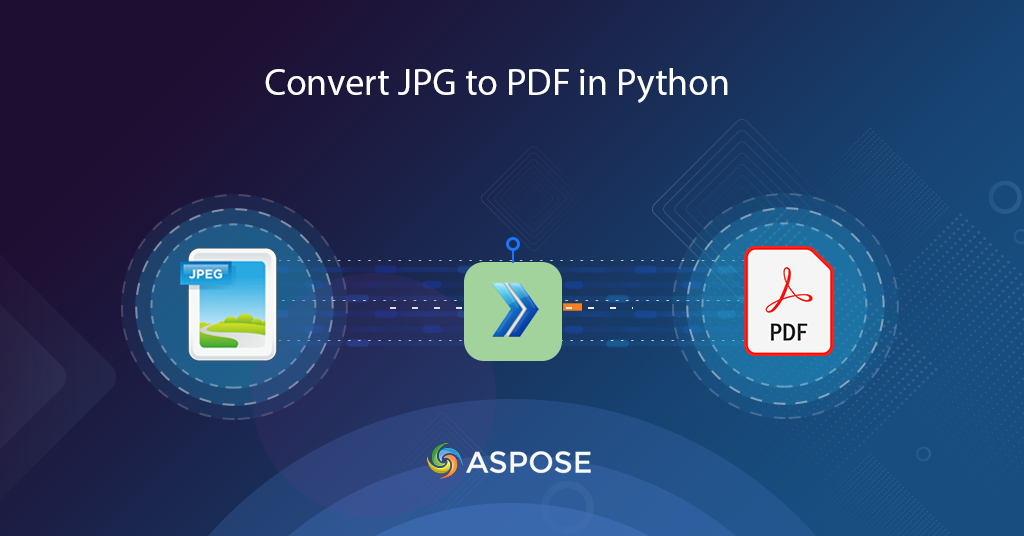
Uzziniet, kā Python konvertēt JPG uz PDF
JPG vai JPEG attēli ir vieni no populāriem rastra attēliem, jo tajos tiek izmantots sarežģīts saspiešanas algoritms ar zaudējumiem, kas ļauj lietotājiem izveidot mazāku grafiku. Lielākā daļa ierīču, tostarp galddatori, mobilās ierīces un citas rokas ierīces, atbalsta JPG attēlus. Tagad, ja mums ir nepieciešams kopīgot lielapjoma attēlus, JPG konvertēšana uz PDF šķiet dzīvotspējīgs risinājums. Šajā rakstā mēs apspriedīsim sīkāku informāciju par to, kā Python konvertēt JPG uz PDF.
- JPG uz PDF konvertēšanas API
- Konvertējiet JPG uz PDF programmā Python
- JPG uz PDF, izmantojot cURL komandas
Mēs nesen izstrādājām bezmaksas pakalpojumu Teksts uz GIF, ko varat izmantot, lai no vienkāršiem tekstiem izveidotu interesantas animācijas.
JPG uz PDF konvertēšanas API
Šī raksta darbības joma ir ierobežota ar Python valodu, tāpēc mēs uzsvērsim Aspose.PDF Cloud SDK for Python izmantošanu. Tas aptver Cloud REST API un ļauj veikt visas PDF failu apstrādes iespējas Python lietojumprogrammās. Tas nodrošina iespējas izveidot, rediģēt un pārveidot PDF failus dažādos atbalstītos formātos. Varat arī ielādēt dažādus failus, tostarp EPUB, PS, SVG, XPS, JPEG utt., un pārveidot tos PDF formātā.
Tagad pirmais solis ir SDK instalēšana, kas ir pieejama lejupielādei, izmantojot PIP un GitHub repozitoriju. Lūdzu, izpildiet šo komandu terminālī/komandu uzvednē, lai sistēmā instalētu jaunāko SDK versiju.
pip install asposepdfcloud
Pēc instalēšanas nākamais svarīgais solis ir mūsu mākoņpakalpojumu bezmaksas abonēšana, izmantojot Aspose.Cloud dashboard. Šī abonementa mērķis ir ļaut tikai pilnvarotām personām piekļūt mūsu failu apstrādes pakalpojumiem. Ja jums ir GitHub vai Google konts, vienkārši reģistrējieties vai noklikšķiniet uz pogas Izveidot jaunu kontu.
Konvertējiet JPG uz PDF programmā Python
Pārvēršana, izmantojot python koda fragmentu, ir diezgan ērta. Lai izpildītu šo prasību, lūdzu, veiciet tālāk norādītās darbības.
- Pirmkārt, izveidojiet ApiClient klases gadījumu, vienlaikus nodrošinot klienta ID un klienta noslēpumu kā argumentus
- Otrkārt, izveidojiet PdfApi klases objektu, kas izmanto ApiClient objektu kā ievades argumentu
- Treškārt, izveidojiet ImageTemplatesRequest klases gadījumu, kurā mēs definējam avota attēla nosaukumu un saistītos rekvizītus, piemēram, platumu, augstumu, piemales detaļas.
- Visbeidzot izsauciet PdfApi klases metodi putimageinstoragetopdf(..), lai veiktu konvertēšanu.
# iegūstiet klienta akreditācijas datus vietnē https://dashboard.aspose.cloud/
def image2PDF():
try:
#Client credentials
client_secret = "1c9379bb7d701c26cc87e741a29987bb"
client_id = "bbf94a2c-6d7e-4020-b4d2-b9809741374e"
#initialize PdfApi client instance using client credetials
pdf_api_client = asposepdfcloud.api_client.ApiClient(client_secret, client_id)
# izveidot PdfApi instanci, nododot PdfApiClient kā argumentu
pdf_api = PdfApi(pdf_api_client)
#source image file
input_file = 'source.jpg'
#resultant PDF document
resultant_file = 'Resultant.pdf'
image_templates_details = asposepdfcloud.ImageTemplatesRequest
{
"IsOCR": True,
"OCRLangs": "eng",
"ImagesList": [
{
"ImagePath": input_file,
"ImageSrcType": "ImageSrcType.Common",
"LeftMargin": 10,
"RightMargin": 10,
"TopMargin": 10,
"BottomMargin": 10,
"PageWidth": 800,
"PageHeight": 1000,
"MarginInfo": {
"Left": 10,
"Right": 10,
"Top": 10,
"Bottom": 10
}
}
]
}
# izsauciet API, lai pārveidotu attēlu PDF formātā
response = pdf_api.put_image_in_storage_to_pdf(name=resultant_file, image_templates= image_templates_details)
# drukāt ziņojumu konsolē (pēc izvēles)
print('Image successfully converted to PDF format !')
except ApiException as e:
print("Exception while calling PdfApi: {0}".format(e))
print("Code:" + str(e.code))
print("Message:" + e.message)
Ja mums ir jāpārvērš vairāk nekā viens attēls vienā izsaukumā, lūdzu, norādiet vairāk ImagesList gadījumu objektā ImageTemplatesRequest.
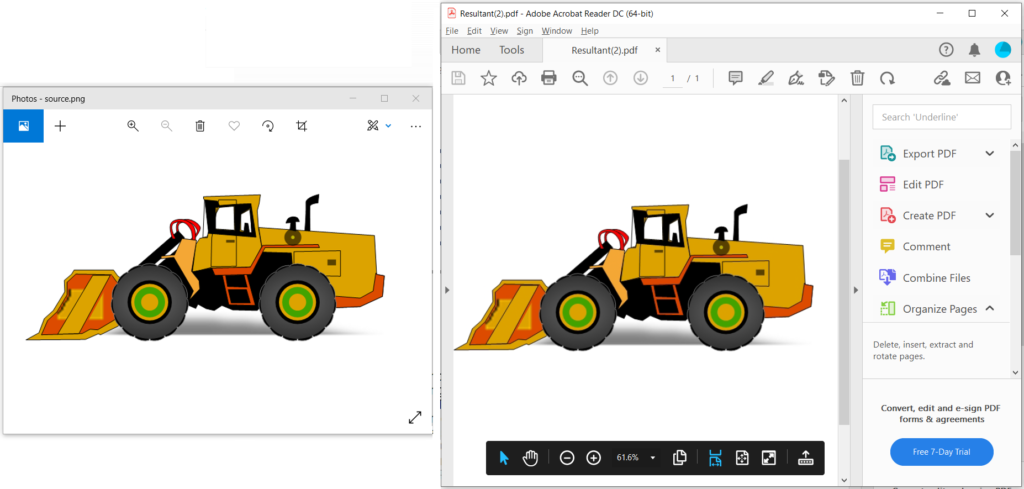
1. attēls:- JPG konvertēšanas uz PDF priekšskatījums.
JPG uz PDF, izmantojot cURL komandas
CURL komandas nodrošina ērtu veidu, kā piekļūt REST API, izmantojot komandrindas termināli. Tā kā Aspose.PDF Cloud ir izstrādāts atbilstoši REST arhitektūrai, mēs tam varam piekļūt arī, izmantojot cURL komandas. Tagad pirmais solis ir izveidot JSON tīmekļa pilnvaru (JWT), pamatojoties uz jūsu individuālajiem klienta akreditācijas datiem. Tāpēc, lūdzu, izpildiet šo komandu, lai ģenerētu JWT marķieri.
curl -v "https://api.aspose.cloud/connect/token" \
-X POST \
-d "grant_type=client_credentials&client_id=bbf94a2c-6d7e-4020-b4d2-b9809741374e&client_secret=1c9379bb7d701c26cc87e741a29987bb" \
-H "Content-Type: application/x-www-form-urlencoded" \
-H "Accept: application/json"
Kad JWT marķieris ir ģenerēts, lūdzu, izmantojiet šo cURL komandu, lai pārveidotu JPG PDF formātā. Pēc tam iegūtais fails tiek augšupielādēts mākoņa krātuvē.
curl -v -X PUT "https://api.aspose.cloud/v3.0/pdf/Resultant.pdf/create/images" \
-H "accept: application/json" \
-H "authorization: Bearer <JWT Token>" \
-H "Content-Type: application/json" \
-d "{ \"IsOCR\": true, \"OCRLangs\": \"eng\", \"ImagesList\": [ { \"ImagePath\": \"source.jpg\", \"ImageSrcType\": \"Common\", \"LeftMargin\": 10, \"RightMargin\": 10, \"TopMargin\": 10, \"BottomMargin\": 10, \"PageWidth\": 800, \"PageHeight\": 1000, \"MarginInfo\": { \"Left\": 10, \"Right\": 10, \"Top\": 10, \"Bottom\": 10 } } ]}"
Jūsu uzziņai avota JPG fails un iegūtais PDF dokuments ir augšupielādēti vietnēs source.jpg un Image2PDF-Resultant.pdf.
Secinājums
Šajā rakstā mēs esam apsprieduši darbības, lai pārveidotu JPG par PDF, izmantojot Python. Ievērojot tos pašus norādījumus, mēs varam arī konvertēt PNG, BMP un GIF attēlus uz PDF. Mēs arī uzzinājām par pieeju JPG konvertēšanai uz PDF, izmantojot cURL komandas. Tomēr mūsu mākoņa SDK ir izstrādāti saskaņā ar MIT licenci, tāpēc to pilns koda fragments ir pieejams bezmaksas lejupielādei, izmantojot GitHub.
Ja jums ir kādi saistīti jautājumi vai rodas problēmas, izmantojot mūsu API, lūdzu, sazinieties ar mums, izmantojot bezmaksas klientu atbalsta forumu.
Saistītie raksti
Mēs arī iesakām apmeklēt tālāk norādītās saites, lai uzzinātu vairāk par